
Om du är hårdvaruentusiast är du säkert helt bekant med CPU-Z övervakning och diagnostikprogramvara, en av de mest använda för att få information om PC-hårdvaran och särskilt processorn. Men du kanske inte vet allt som denna programvara kan göra åt dig, så i den här artikeln kommer vi att berätta om alla dess ins och outs så att du kan få ut det mesta .
CPU-Z är ett av de viktigaste verktygen som hårdvaruentusiaster använder för att veta status och information på vår dator, och det har varit med oss i många år (och vad som är kvar) också gratis . Det är dock ett verktyg som kan vara mycket mer användbart än att bara ge oss information om hårdvaran som vi har installerat på datorn, så vi kommer att se alla hörn av applikationen steg för steg.
CPU-Z, det bästa verktyget för att övervaka CPU, moderkort och RAM
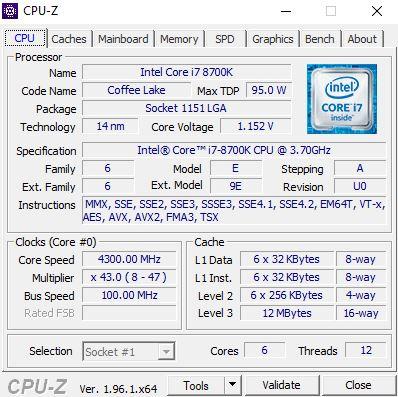
När vi öppnar CPU-Z är det första vi ser CPU-övervakningsskärmen. Här hittar vi en enorm mängd information som vi delar upp nedan så att du vet vad varje sak är:
- Namn : är processorns namn och modell.
- Kodnamn - Kodnamnet för generationen, i exemplet är Intels Coffee Lake.
- Max TDP : som namnet antyder är det processorns TDP.
- Paket : är det uttag som används, i exemplet LGA1151.
- Teknologi : är den litografi som processorn har tillverkats med.
- Kärnspänning : visar CPU VCore i realtid.
- Specifikation : är namnet som tillverkaren har gett till processorn, såsom Namn men hela namnet.
- Familj, modell, Stepping, Ext. Familj, Ext Model och Revision : detta är specifika data från processorn. Här (ibland) är det viktigt att känna till Stepping, på grund av en processor kan det finnas flera versioner som fungerar på ett eller annat sätt.
- Instruktioner : uppsättningen instruktioner som processorn kan utföra.
- Klockor : här visar det oss driftshastigheten för den första kärnan (Core # 0), dess nuvarande multiplikator och inom parentes vad som är konfigurerat som standard och bussens hastighet. All denna information varierar i realtid.
- Cache : visar information om processorns cache.
- Urval : om vi hade flera processorer installerade, skulle en rullgardinsmeny kunna välja den ena eller den andra.
- Kärnor och trådar: är antalet fysiska kärnor och trådar i CPU: n.
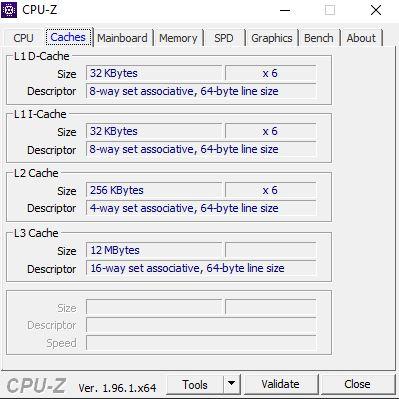
I den andra fliken, som kallas Cacher, har vi information om processorns cache, som indikerar storlek och format separat för L1-, L2-, L3- och L4-cacheminnet om det skulle finnas det.
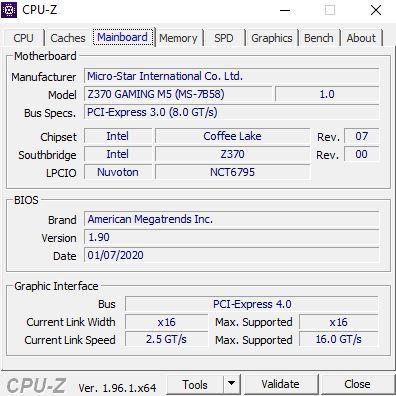
Den tredje fliken heter Mainboard och ger oss information om moderkort.
- Tillverkare : är tillverkaren av moderkortet.
- Modell : den specifika modellen, inklusive dess revision i en ruta till höger.
- Buss specifikationer - Visar specifikationerna för PCI-Express-bussen.
- chipset : visar oss tillverkaren, generationen och revisionen av chipsetet.
- Southbridge : i det här fallet talar det också om chipset och specificerar redan modellen.
- LPCIO - Visar information om fabrikat och modell för huvud-I / O-styrenheten på kortet.
- BIOS : här visar det oss information om BIOS, till exempel dess varumärke, version och släppdatum.
- Grafiskt gränssnitt : här har vi något nyfiket eftersom det visar oss information om grafikkortets gränssnitt. Som du kan se är GPU: n PCI-Express 4.0 men kortet har PCI-Express 3.0; Det bekräftar också om GPU: n körs på x16 (detta är användbart i många fall för att kunna veta säkert, särskilt om vi har prestandaproblem) samt dess nuvarande hastighet och maximala stöd.
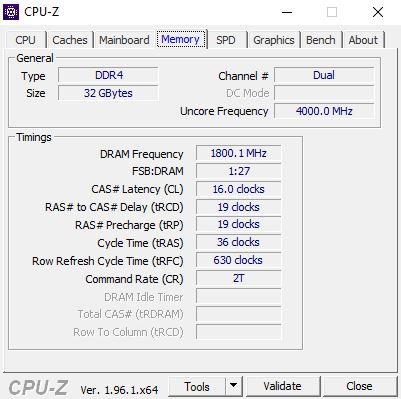
Den fjärde fliken heter Memory, och som det är uppenbart ger den oss information om RAM minne installerat i systemet. I avsnittet Allmänt har vi typen (DDR4), storleken (32 GB), om den fungerar i en-, dubbel- eller fyrkanal (i detta fall i Dual). Vi har också en parameter som heter Uncore frekvens som, som du kan se, skiljer sig från frekvensen i RAM-minnet; Uncore är en term som introducerades med de första Core i7-processorerna som består av en beräkning med hänsyn till den integrerade minneskontrollern och L3-cachen, och det betyder mer eller mindre den maximala RAM-hastigheten som stöds av CPU.
Längst ner har vi Timmings, som bara är minnesfördröjningar (förutom DRAM-frekvensen, som är den första parametern). Om du tittar på det står det i vårt exempel 1,800 3,600 MHz men i själva verket fungerar det med effektiva XNUMX XNUMX MHz (DDR, dubbel datahastighet, kom ihåg).
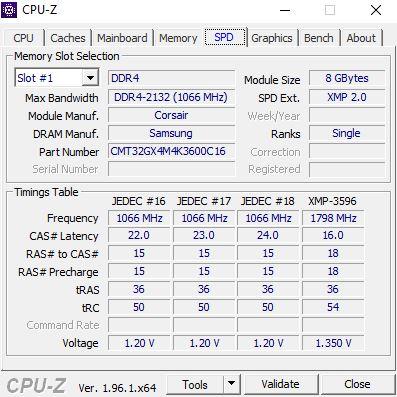
På fliken SPD kan vi se mer specifik information om de installerade minnesmodulerna och faktiskt i det första avsnittet (Memory Slot Selection) har vi en rullgardinsmeny där vi kan välja vilka av de installerade RAM-modulerna vi vill se . Här hittar vi intressanta fakta:
- Ursprungligen berättar det för oss att minnet är DDR4 och under Modulstorlek berättar densiteten för den valda modulen, i det här fallet 8 GB.
- Max bandbredd : trots sitt namn indikerar det standardhastigheten för minnet, i detta fall 2133 MHz. Low Ranks berättar för oss att varje enskild modul fungerar i en kanal, något som är helt irrelevant. Även här, under SPD Ext. , Det anger XMP-profilen.
- Module Manuf, DRAM Manuf. y Artikelnummer : här berättar det oss att tillverkaren av modulen är Corsair, men viktigt faktum att minneskretsarna tillverkas av Samsung. Det berättar också det specifika modellnumret.
- I avsnittet nedan, Timmings bord , det visar oss fördröjningarna igen, men både i JEDEC-lägen och i XMP-profilen.
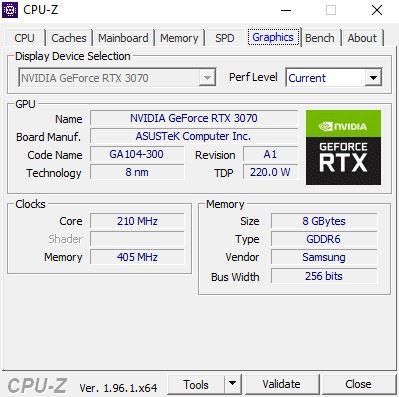
Vi går till fliken Grafik, där CPU-Z också visar oss information om grafikkortet. I det här fallet har vi en rullgardinsmeny som gör att vi kan välja mellan flera om det finns några, medan rullgardinsmenyn "Perf Level" tillåter oss att se den aktuella profilen, spelet och Boost i händelse av att GPU har dem.
Längre nere, i GPU ser vi varumärke, modell, kodnamn, litografi och TDP i diagrammet, medan vi i klocksektionen ser hastigheten för drift i realtid för GPU och minne, och i avsnittet Memory ser vi information om VRAM. Det är också intressant att här ser vi att GDDR6 i Asus RTX 3070 som vi har använt i exemplet har tillverkats av Samsung.
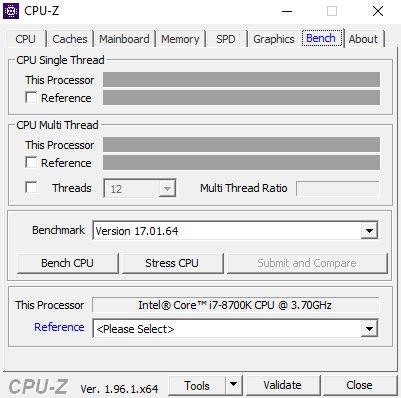
CPU-Z har också ett eget inbyggt riktmärke, och vi kan komma åt det från fliken Bänk. Här kan vi utföra både ett prestandatest (genom att trycka på Bench CPU-knappen) och ett stresstest (Stress CPU), välja om vi vill ha en referensprocessor längst ner som en jämförelse, och till och med välja antalet trådar av processen vi vill ha att använda.
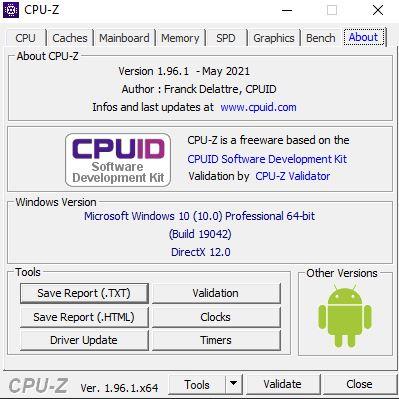
Slutligen har vi information om programvaran på fliken Om men den ger oss också information om operativsystemet under Windows Version avsnitt. Nedan ser du totalt sex knappar under avsnittet Verktyg:
- Spara rapport (.TXT och .HTML) : sparar en systemrapport i txt- eller html-format beroende på knappen vi ger den till.
- drivrutinsuppdatering tar oss till webbsidan för en programvara som vi inte kommer att nämna eftersom vi inte rekommenderar att du använder den, men som i teorin används för att uppdatera systemdrivrutinerna.
- Validering : har samma effekt som "Validera" -knappen längst ner och används för att spara en validering i CPUID-databasen. Detta används mycket av överklockare för att spela in deras utnyttjande.
- Klockor visar oss i ett popup-fönster realtidsinformation om hastigheterna för alla kärnor, minne, GPU och till och med moderkortets BLCK.
- Timers öppnar ytterligare ett popup-fönster som låter oss se och mäta ACPI-, QPC- och RTC-frekvenser i systemet.
De "dolda" verktygen
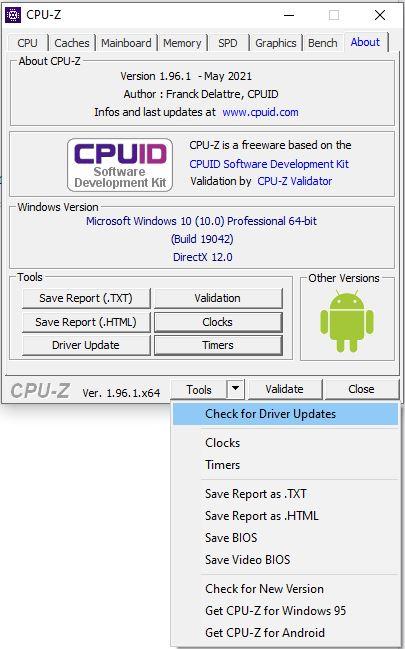
Vi har kvar till slutet de "dolda" verktyg som CPU-Z har och som kan vara till stor nytta för oss. Låt oss se dem alla:
- Leta efter drivrutinsuppdateringar : har samma effekt som Driver Update-knappen som vi har sett tidigare.
- Klockor, tidtagare och spara rapportfunktioner : samma som knapparna vi har sett tidigare.
- Spara BIOS : om systemet tillåter det kommer det att spara en säkerhetskopia av BIOS på din hårddisk.
- Spara video-BIOS : samma som ovan men för grafikkort.
- Sök efter ny version : tar dig till CPUID-webbsidan för att söka efter nya versioner av programvaran.
- De två sista alternativen är, som namnet antyder, att ladda ner en gammal version av CPU-Z för Windows 95 och dess version för Android-smartphones.